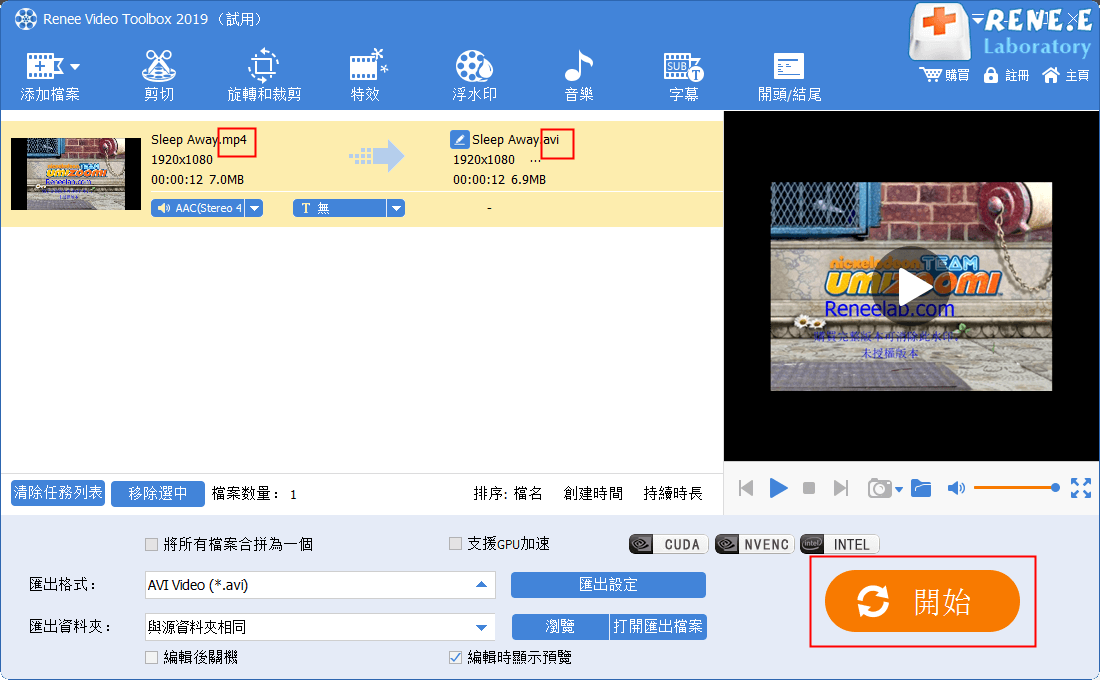2020-6-4 劉恩綺 客服部資深專員
摘要
AVI格式檔案作為一種多媒體檔案格式,雖然已經擁有近20年的歷史,但是至今仍然是應用最廣泛的檔案格式之一。它的優點在於該格式檔案能夠在多種不同的作業系統上執行,比如Windows、Mac、Linux、Unix,並且大多數主流的瀏覽器都支援這種格式的檔案。那麼下面這篇文將圍繞著AVI格式的檔案展開,你也將從中學到關於AVI格式檔案轉換等一系列的知識點,下面我們去學習一下吧。

AVI英文全稱為Audio Video Interleaved,即音訊影片交錯格式,是微軟公司於1992年11月推出的,作為Windows影片軟體一部分的一種多媒體容器格式。它將音訊(語音)和影片(影像)資訊包含在一個檔案容器中,允許音影片同步回放。比如一些遊戲、教育軟體的片頭,多媒體光碟中,都會有不少的AVI格式的檔案。
這種影片格式的優點是可以跨多個平台使用,其缺點是體積過於龐大,而且更加糟糕的是壓縮標準不統一,最普遍的現象就是高版本Windows媒體播放軟體(播放機)播放不了採用早期編碼編輯的AVI格式影片,而低版本Windows媒體播放軟體(播放機)又播放不了採用最新編碼編輯的AVI格式影片,所以我們在進行一些AVI格式的影片播放時,常會出現由於影片編碼問題而造成的影片不能播放或即使能夠播放,且存在不能調節播放進度和播放時只有聲音沒有影像等一些莫名其妙的問題,如果用戶在進行AVI格式的影片播放時遇到了這些問題,可以通過下載相應的解碼器來解決,或者使用帶有格式轉換功能的軟體解決。
用戶可以在電腦上使用Windows播放軟體(播放機)打開AVI格式檔案,比如作業系統自帶的播放軟體(播放機)Windows Media Player,但是由於AVI格式檔案比較特殊,可能會因為編碼問題無法使用裝置端已有的播放軟體(播放機)打開,再加上,並非所有的轉檔工具都支援對不同編碼的AVI格式檔案的轉換。這時您就需要藉助一款名為Renee Video Editor Pro的軟體,該軟體不但可以打開AVI格式等上百種不同格式的影片檔案,還支援將不同裝置的終端匹配不同的影片格式;另外也可以對該格式檔案的影片進行內容化的編輯創作等。
Renee Video Editor Pro是一款集合電腦螢幕錄製、影片後期製作與轉換的多功能一體化的影片錄製編輯工具。它不僅能滿足用戶對PC端螢幕、播放影片、聲源等多媒體的錄製需求,還為進一步編輯影片創造了更多的可能,你不但可以在錄製過程中為錄製影片增加專屬浮水印;還可以在後期的影片編輯時進一步完善優化影片的內容,諸如添加各種類型的轉場特效,隨意切換不同的濾鏡風格,給獨立的影像配備專屬字幕、DIY個性化的片頭/片尾等等。
Renee Video Editor Pro — 多功能影片編輯軟體

螢幕錄製對安裝了Windows的電腦進行螢幕和攝像頭進行影片錄製。
影片剪切可設定開始時間點與結束時間點,剪切影片長短。
濾鏡特效可為影片添加“濾鏡特效”、“縮小放大特效”、“音量特效”。
加/去浮水印在影片中添加文字、圖片、影片、圖形浮水印,還可去除影片的浮水印。
格式轉換支援所有常見格式的互相轉換,遇到需要重新編碼的檔案,可自動重新編碼與校對。
影片合併可將多個影片/音訊檔案合併為一個檔案,並且可在合併的影片之間添加各種轉場特效。
螢幕錄製 對安裝了Windows的電腦進行螢幕和攝像頭進行影片錄製。
濾鏡特效可為影片添加“濾鏡特效”、“縮小放大特效”、“音量特效”。
加/去浮水印在影片中添加文字、圖片、影片、圖形浮水印,還可去除影片的浮水印。
格式轉換支援所有常見格式的互相轉換,遇到需要重新編碼的檔案,可自動重新編碼與校對。
步驟1:下載安裝並打開Renee Video Editor Pro軟體,選擇進入“影片工具箱”選項。
![執行Renee Video Editor Pro軟體,點選[影片工具箱]按鈕](https://net.reneelab.com/wp-content/uploads/sites/7/2020/03/Video-Editor-Pro-yingpiangongju.png)
步驟2:點選頁面左上角“添加檔案”按鈕,將“AVI格式”的影片檔案匯入到該軟體當中。
![找到[添加檔案]按鈕](https://net.reneelab.com/wp-content/uploads/sites/7/2020/06/Video-Editor-Pro-AVI.png)
步驟3:添加完成後,您可以在右側的影片欄裡觀看該格式的檔案,或者直接通過Renee Video Editor Pro頭部功能表欄裡的編輯模塊,對該影片進行個性化的編輯操作,比如:實現影片的剪切,旋轉和裁剪,添加濾鏡特效、聲音特效、縮放特效,添加、去除各類浮水印、字幕,DIY影片的片頭/片尾等等。
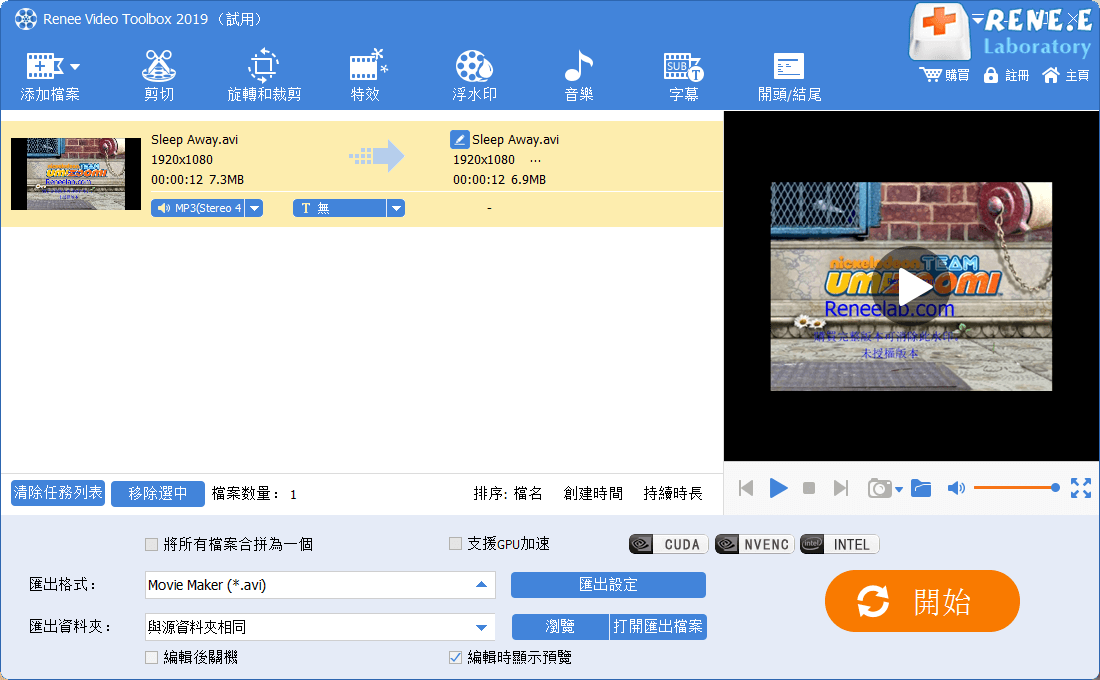
不同的裝置終端匹配不同的影片格式,再加上不同格式的影片,其檔案大小、內容 、以及適用於不同的多媒體內容,所以格式間的轉換就成為影片操作過程中經常會遇到的事情。那麼究竟如何轉換AVI格式的檔案?不管是將AVI格式的檔案轉換成其他格式的檔案,亦或是將其他格式的檔案轉換為AVI格式的檔案,您都可以使用Renee Video Editor Pro軟體去實現,簡單、安全、易操作,下面我們看下如何使用使用Renee Video Editor Pro實現AVI格式檔案間的轉換,我們以將MP4格式的檔案轉換成AVI格式的檔案為例說明。
具體操作步驟如下:
步驟1:打開Renee Video Editor Pro軟體,選擇進入“影片工具箱”選項。
![執行Renee Video Editor Pro軟體,點選[影片工具箱]按鈕](https://net.reneelab.com/wp-content/uploads/sites/7/2020/03/Video-Editor-Pro-yingpiangongju.png)
步驟2:點選頁面左上角“添加檔案”按鈕,將“MP4格式”的影片檔案匯入到該軟體當中。
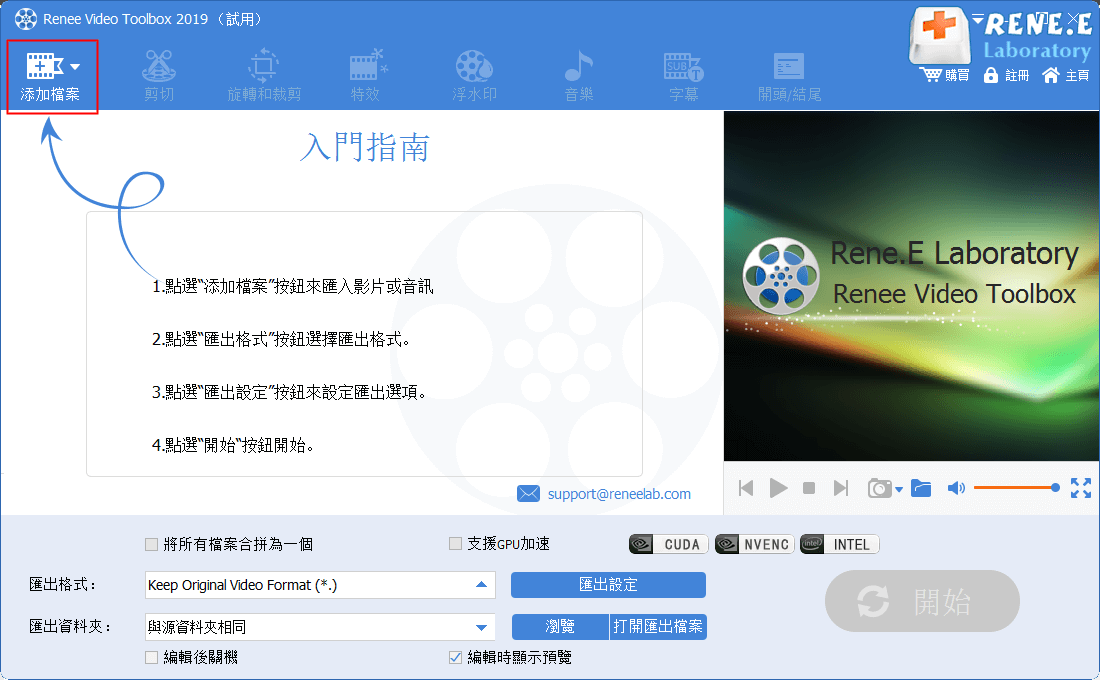
步驟3:在頁面下方“匯出設定”中選擇AVI格式。您可以根據不同的裝置終端類型,選擇不同編碼格式的AVI格式檔案。
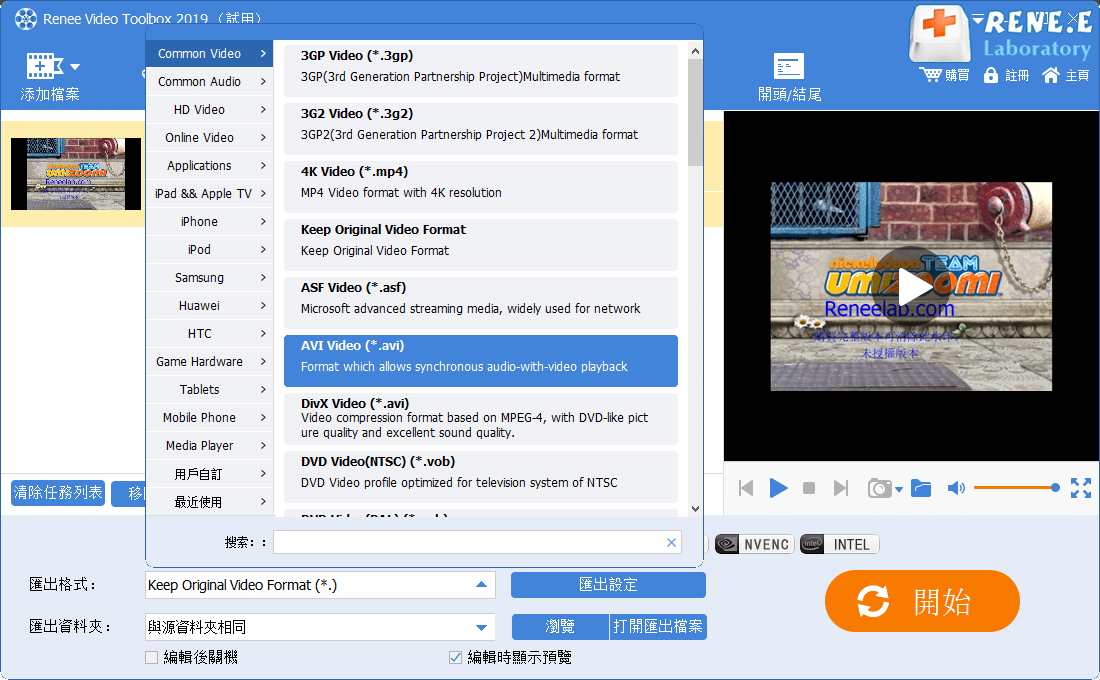
步驟4:選擇要匹配的終端裝置格式後,您還可以根據具體需求對影片格式的引數進行調整,調整完畢點選[好]即可。
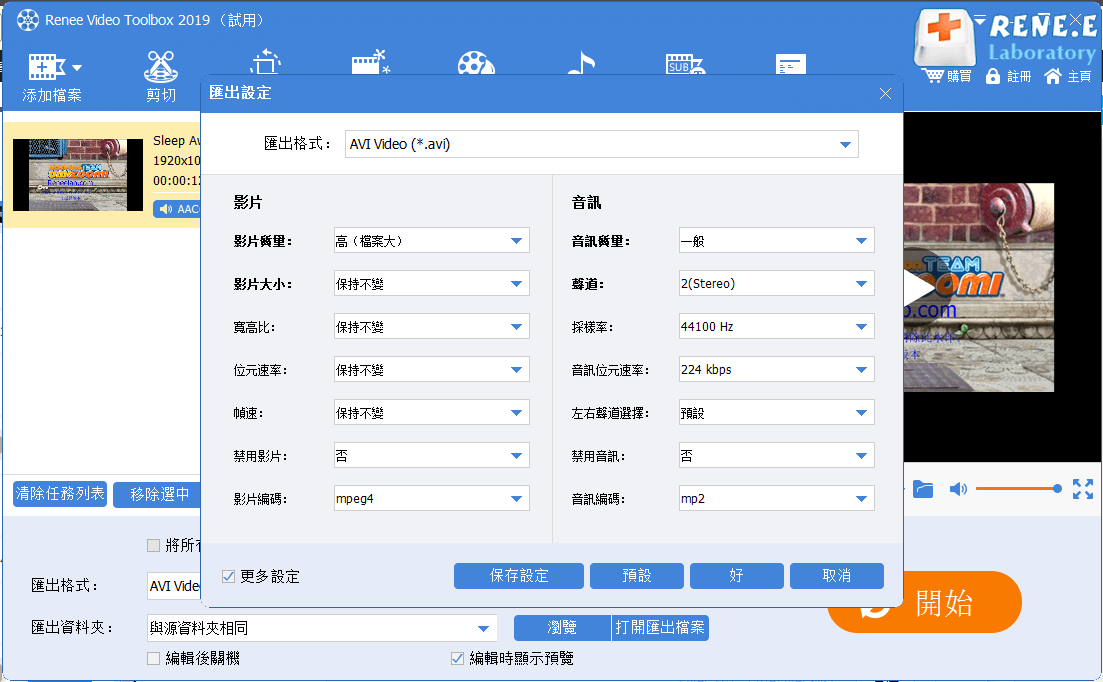
步驟5:影片格式調整完成後,點選[開始]按鈕執行轉檔操作。轉換完成,您可以到預設保存影片的位置中檢視 轉檔後的影片檔案。